ラベル屋さんをGoogle Chromeで使う
ラベル屋さんって?
A-oneのラベルシールを使うときには、「ラベル屋さん」を使うのが便利です。「ラベル屋さん」は、A-oneの600種類以上のレベル・カードに対応した無料で使えるラベル・カード作成ソフトです。パソコンにインストールするインストール版もありますが、Web版を使えばパソコンにインストールしないで常に最新版が使えます。しかもサーバー側に情報は一切残らないので安心です。
A-oneのよくある質問より引用
- Web版とダウンロード版どちらを使えばよいですか?
インストールや更新が不要なWeb版をお勧めします。 - Web版のセキュリティは大丈夫ですか?情報漏えいの心配はないですか?
情報漏えいの心配はありません
Web版アプリケーションは、インターネットエクスプローラ等お使いのブラウザ上で動作します。サーバー側にお客様のデータやパソコンの情報は一切残りません。作成したデータはすべてお客様のパソコン上に保存されますのでご安心下さい。 - 作成されたファイルはどこに保存されますか?
お使いのパソコンの中に保存されます。
ラベル屋さん 9 Web版はインターネット上で動作しますが 作成されたファイルはお使いのパソコンに保存されますので 作成されたデータが漏洩する心配はございません。
フラッシュプレイヤー?
「ラベル屋さん9 Web版」を使おうとして、こんな表示をみて「え、フラッシュプレイヤーをインストールしないとだめなの?じゃあダウンロード版でいいかな」と思った人もいませんか?でも、実はフラッシュプレイヤーをインストールする必要はありません。
Google Chromeには最初からフラッシュプレイヤーが入っているので、設定を変えるだけで使えるようになります。
設定方法
Google Chromeの右上の[メニューボタン]を押してメニューを表示し[設定]を選びます。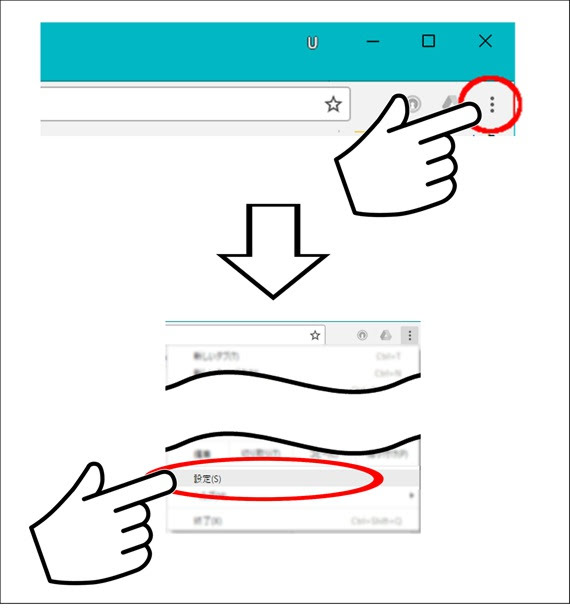
表示された設定画面を一番したまでスクロールして[詳細設定]を押します。少しわかりくにですが、下に表示が増えて[プライバシーとセキュリティ]の設定項目が見えるようになります。

もう少し下にスクロールして、[コンテンツの設定」を選択します。選択するとコンテンツの設定画面に変わるので、[Flash]を選択します。

下のようなFlashの設定画面が変わります。[許可]の右側の[追加]を選択してください。

[サイトの追加]でサイトの入力欄に
https://labelnine.labelyasan.com
と入力して、[追加]を押します。

[追加]を選択すると、元の画面に戻ります。下の赤枠の部分が表示されていれば成功です。このタブ(設定タブ)は閉じてください。

ラベル屋さん9 Web版
これで「ラベル屋さん9 Web版」が使えるようになっています。「ラベル屋さんのホームページ」の[ラベル屋さん9 Web版]をクリックしてください。

今度はフラッシュプレイヤーのインストール要求画面ではなくて、ラベル屋さんが表示されるようになっています。

